PPT设计一个一半实线一半虚线的圆的详细方法
 发布于2025-01-07 阅读(0)
发布于2025-01-07 阅读(0)
扫一扫,手机访问
1、新建一个PPT文件
2、插入一个空白幻灯片。
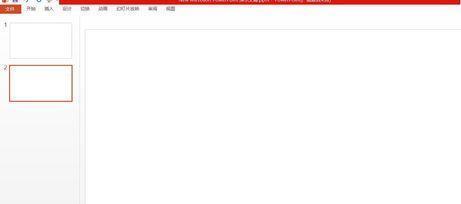
3、插入形状,椭圆。
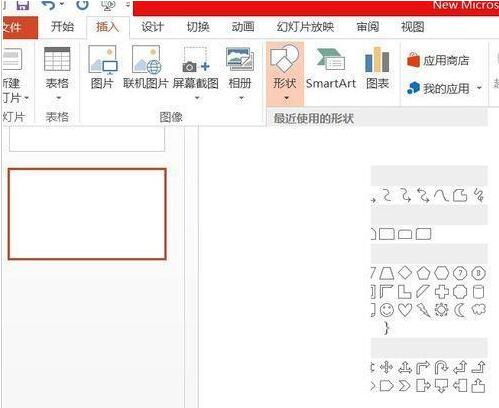
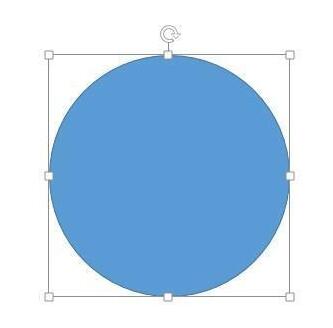
4、点击所画椭圆,然后点击上方栏目中的格式,出现,宽高信息,然后将宽高设置为一样的,这样就画好一个圆。
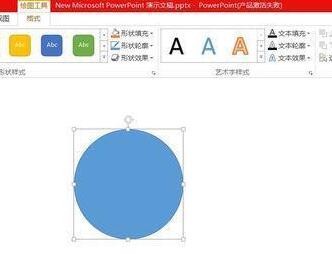
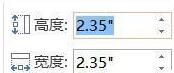
5、继续点格式中形状填充,选择无填充,画好一个圆。
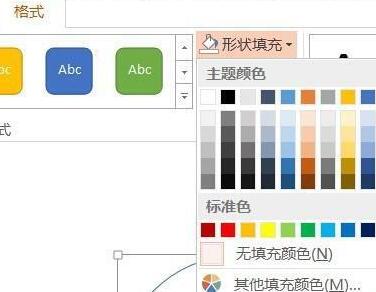
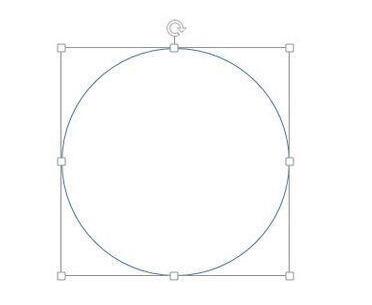
6、复制这个图形,并设置其形状轮廓为虚线,点击大小右下角箭头调整两个图形在同一位置,右键点击虚线图设置【置于顶层】。
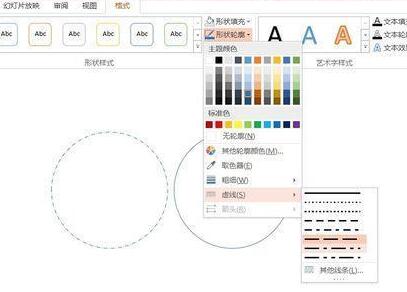
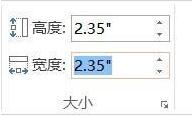
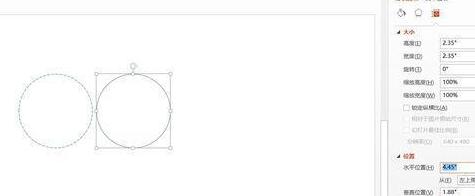
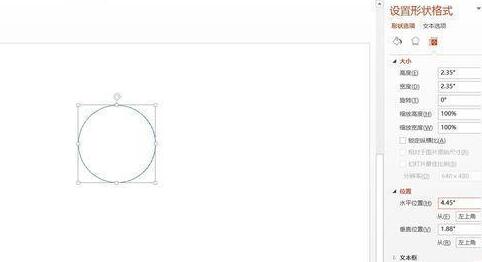
7、插入一个矩形,设置成填充白色无轮廓,并置于两个圆的层之间,放在想要虚线的那部分位置即可。
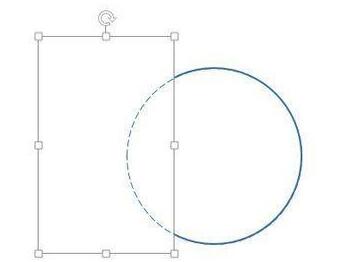
本文转载于:https://xiazai.zol.com.cn/jiqiao/119686.html 如有侵犯,请联系admin@zhengruan.com删除
产品推荐
-

售后无忧
立即购买>- DAEMON Tools Lite 10【序列号终身授权 + 中文版 + Win】
-
¥150.00
office旗舰店
-

售后无忧
立即购买>- DAEMON Tools Ultra 5【序列号终身授权 + 中文版 + Win】
-
¥198.00
office旗舰店
-

售后无忧
立即购买>- DAEMON Tools Pro 8【序列号终身授权 + 中文版 + Win】
-
¥189.00
office旗舰店
-

售后无忧
立即购买>- CorelDRAW X8 简体中文【标准版 + Win】
-
¥1788.00
office旗舰店
-
 正版软件
正版软件
- 抖音商城金卡值得买吗?商城金卡到期了怎么办?
- 在数字化时代,抖音商城金卡作为抖音平台的高级会员服务备受关注。许多抖音用户对于购买商城金卡是否值得存在疑问。本文将探讨商城金卡的实际价值,并就金卡到期后应该如何处理提出建议。一、抖音商城金卡值得买吗?抖音商城金卡是抖音平台推出的高级会员服务,为用户提供了更多的特权和福利。购买金卡后,用户可以享受到专属的折扣、优先购物权、专属活动等多种福利。对于经常在抖音商城购物的用户来说,金卡的折扣和优惠可能会带来实实在在的省钱效果。金卡还提供了更快的物流配送、专属客服等服务,提升了用户的购物体验。购买金卡是否划算还要根
- 8分钟前 到期 抖音商城金卡 0
-
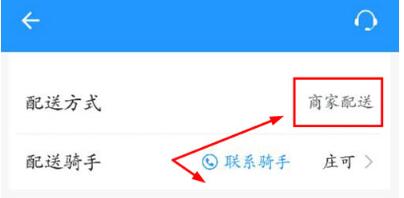 正版软件
正版软件
- 美团跑腿配送超时怎么办_美团跑腿配送超时处理方法
- 1、首先外卖需要了解订单是由商家自配送还是由美团包配送的,一般而言,商家自配送的接单效率低,常常会出现超时的状况,可是由于配送方面不由美团参与,所以没有超时赔付原则。这时您可以看看提交订单是否有写明送餐超时的赔偿条款,如果有相关条款按照条款索赔就无需多言,商家自会索赔。如果没有相关规则,建议可以在平台对用餐配送的服务情况进行差评或留言等,或者直接联系商家,对配送服务进行投诉,从而协商赔付事宜,实在协商不了的,只能自认倒霉了,下次多加注意吧。2、超时赔付模式:商家承诺一个送达时间和一个折扣,从用户下单时间开
- 23分钟前 超时 美团跑腿 0
-
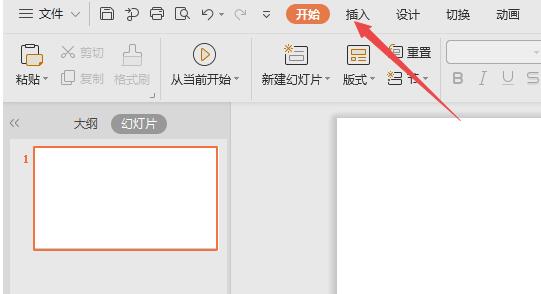 正版软件
正版软件
- wps制作连续循环图的详细步骤
- 1、打开wps演示,点击插入。2、点击智能图形。3、点击循环。4、点击连续循环。5、点击确定。在文本中输入相关内容。6、结果如图所示,这样便完成了连续循环图的制作。
- 38分钟前 WPS 连续循环图 0
-
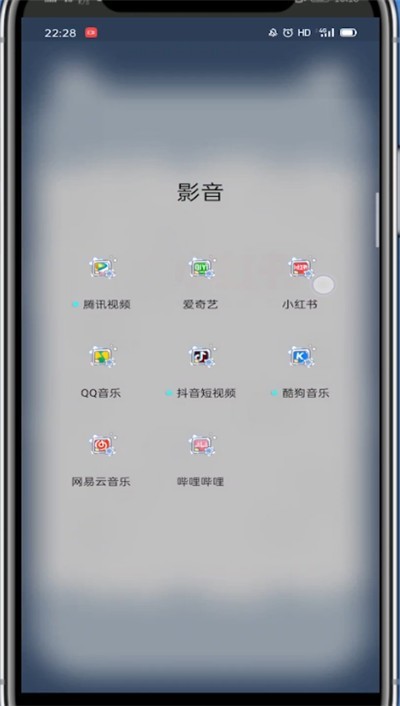 正版软件
正版软件
- 小红书视频中拉进度条的方法教程
- 1、首先我们打开小红书。2、打开一个你喜欢的笔记。3、打开视频,点击屏幕中间,找到下方的进度条拉动即可。
- 48分钟前 0
-
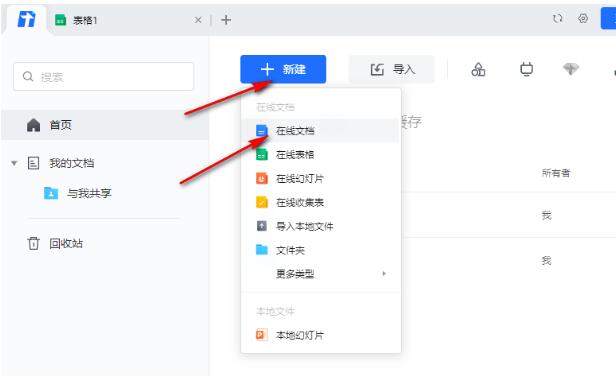 正版软件
正版软件
- 腾讯文档怎么设置访问期限?腾讯文档设置访问期限方法
- 在腾讯文档可以新建各种格式的在线文档,对于一些有时效性的文档,我们可以设置文档访问的有效期,在有效期结束之后就不能查看。但是有的小伙伴可能不知道怎么设置,接下来小编就来说说腾讯文档设置文档访问有效期的方法。 设置方法 1、打开腾讯文档软件,然后在软件页面中新建或打开一个在线文档。 2、进入在线文档页面之后,我们在该页面中先对文档完成编辑,然后在页面右上角找到“所有人可查看”选项。 3、进入文档权限页面之后,我们在该页面下方找到“高级权限”选项,点
- 1小时前 15:29 腾讯文档 设置访问期限 0
最新发布
-
 1
1
-
 2
2
-
 3
3
-
 4
4
-
 5
5
-
 6
6
- 微软预告:移动端Edge获得单点登录等诸多功能
- 1838天前
-
 7
7
-
 8
8
- Win10Sets多标签功能下线了 微软回应正在优化
- 1847天前
-
 9
9
- Windows10五月更新存储空间条件变更了
- 1870天前
相关推荐
热门关注
-

- Xshell 6 简体中文
- ¥899.00-¥1149.00
-

- DaVinci Resolve Studio 16 简体中文
- ¥2550.00-¥2550.00
-

- Camtasia 2019 简体中文
- ¥689.00-¥689.00
-

- Luminar 3 简体中文
- ¥288.00-¥288.00
-

- Apowersoft 录屏王 简体中文
- ¥129.00-¥339.00